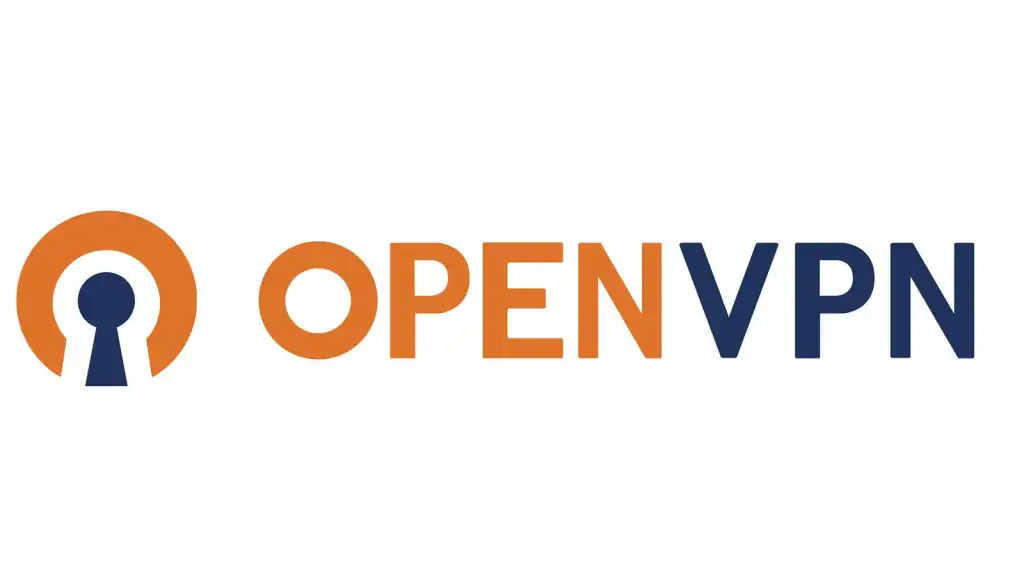
🔹 OpenVPN 클라이언트 연결 시 인터넷 차단 (Kill Switch) 설정 방법
OpenVPN 클라이언트가 VPN에 연결되면, 일반적으로 모든 트래픽이 VPN을 통해 전달됩니다. 하지만 VPN이 끊기면 기존의 인터넷 연결이 복구되면서 IP 유출 가능성이 생깁니다. 이를 방지하려면 Kill Switch 기능을 활성화해야 합니다.
✅ 1. OpenVPN 설정에서 Kill Switch 적용 (Windows)
Windows에서 OpenVPN 연결 시 인터넷을 차단하는 방법은 크게 3가지가 있습니다.
📌 방법 1: 방화벽을 이용한 Kill Switch 설정 (추천)
Windows 방화벽을 활용하면 OpenVPN 인터페이스가 비활성화될 경우 인터넷을 차단할 수 있습니다.
1️⃣ Windows + R → wf.msc 입력 후 Enter
- "고급 보안이 포함된 Windows Defender 방화벽" 실행
2️⃣ 아웃바운드 규칙 생성
- 좌측에서 "아웃바운드 규칙" 선택 → 우측 "새 규칙" 클릭
- "사용자 지정(Custom)" 선택 후 다음(Next)
3️⃣ 규칙 적용 네트워크 인터페이스 선택
- "인터페이스 유형"에서 "LAN"과 "무선 네트워크(Wi-Fi)"만 체크
- "가상 어댑터(TAP-Windows Adapter V9)"는 체크 해제
- 즉, VPN 인터페이스가 아닌 일반 네트워크에서만 규칙을 적용
4️⃣ 차단할 프로그램 선택
- "모든 프로그램(All Programs)" 선택
5️⃣ 차단할 네트워크 연결 설정
- "연결 차단(Block the Connection)" 선택
6️⃣ 규칙 적용 범위 선택
- "도메인", "개인", "공용" 모두 체크
7️⃣ 규칙 이름 입력
- 예: "VPN Kill Switch"
✅ 이렇게 설정하면 VPN 연결이 끊기면 일반 인터넷 사용이 차단됩니다.
📌 방법 2: OpenVPN 클라이언트 설정에서 block-outside-dns 옵션 사용
DNS 유출을 방지하면서 VPN이 끊기면 인터넷 접속을 차단하는 간단한 방법입니다.
1️⃣ OpenVPN 클라이언트 설정 파일(client.ovpn)을 열고 아래 내용 추가:
block-outside-dns
2️⃣ 저장 후 OpenVPN 클라이언트 재시작
📌 이 방법은 Windows 10 이상에서만 동작하며, 완벽한 Kill Switch는 아닙니다.
📌 방법 3: VPN이 끊기면 라우팅 테이블을 변경하여 인터넷 차단
OpenVPN이 끊기면 기본 게이트웨이를 제거하여 인터넷이 끊기도록 설정할 수도 있습니다.
1️⃣ OpenVPN 클라이언트 설정 파일(client.ovpn)에 추가
route-nopull
route 0.0.0.0 0.0.0.0 vpn_gateway
- route-nopull: 기본 인터넷 트래픽을 기존 네트워크에서 사용하지 않음
- route 0.0.0.0 0.0.0.0 vpn_gateway: VPN을 통해서만 인터넷을 사용
2️⃣ 저장 후 OpenVPN 클라이언트 재시작
🔹 결론 (추천 방법)
✅ 방화벽을 이용한 Kill Switch 설정 → 가장 안정적이고 강력함
✅ block-outside-dns 옵션 추가 → DNS 유출 방지에 효과적
✅ OpenVPN 설정에서 route-nopull 추가 → VPN을 통한 트래픽만 허용
위 방법 중 1번 (방화벽 설정) 을 적용하면 VPN이 끊어지면 자동으로 인터넷이 차단됩니다.
추가로 2번과 3번을 적용하면 더욱 안전한 설정이 가능합니다. 🚀
'IT생활' 카테고리의 다른 글
| 40GbE 네트워크 카드 NIC – Mellanox vs. Intel 멜라녹스 인텔 비교 (0) | 2025.02.03 |
|---|---|
| 10Gbps SFP+ 케이블로 40GbE 연결이 가능할까? (0) | 2025.02.03 |
| OpenVPN의 속도를 높이는 방법 (0) | 2025.02.03 |
| PPTP나 WireGuard에서 OpenVPN TAP 모드(TAP Bridge)와 같은 기능을 사용할 수 있을까? (0) | 2025.02.03 |
| 공유기의 VPN에서 별도의 서브넷 없이 내부 네트워크의 IP 할당 받는 방법 (OpenVPN TAP 모드) (0) | 2025.02.03 |



